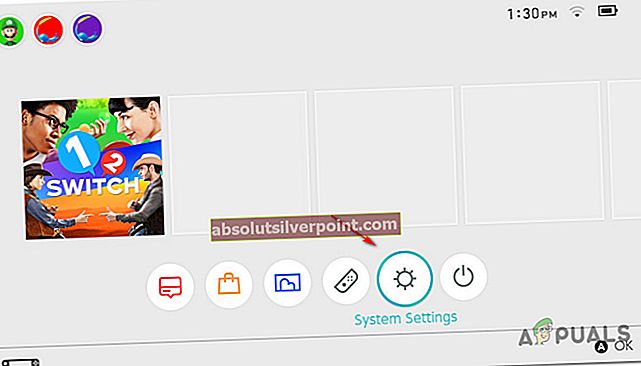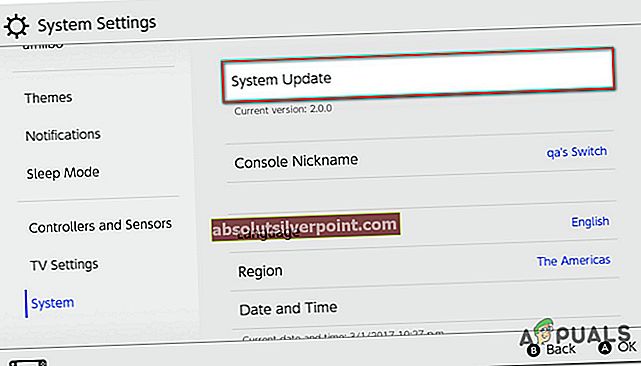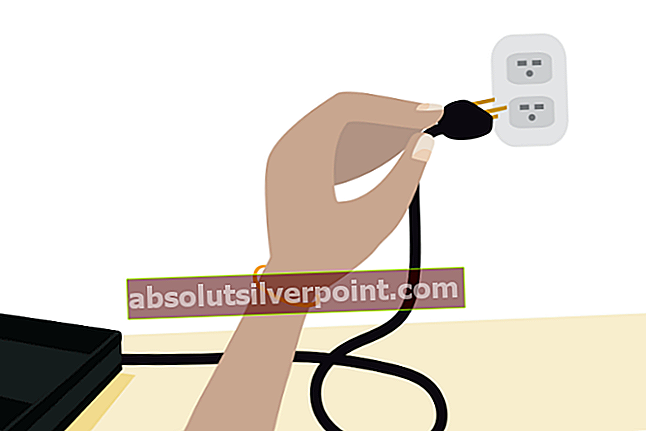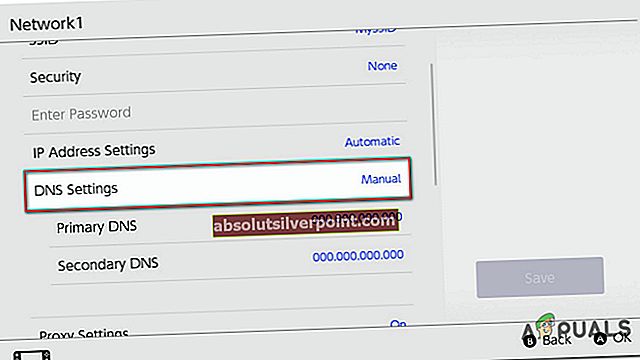Niekoľko používateľov Nintendo Switch hlási, že dostanúKód chyby prepínača 2137-8056pri pokuse o stiahnutie hry alebo prístup do obchodu Nintendo Switch. K chybovému kódu je vo väčšine prípadov pripojené chybové hlásenie „Nie je možné komunikovať so serverom“. Zatiaľ čo niektorí používatelia hlásia, že sa jedná o problém prerušovaný, iní hovoria, že k nim dochádza pri každom pokuse o otvorenie hry alebo obchodu Nintendo Switch Store.

Čo spôsobuje kód chyby prepínača 2137-8056?
Preskúmali sme tento konkrétny problém preskúmaním rôznych správ používateľov a stratégií opráv, ktoré sa bežne používajú na odstránenie tohto problému. Ako sa ukázalo, za spustenie tohto chybového kódu môže byť niekoľko potenciálnych vinníkov:
- Servery Nintendo sú nefunkčné - Je možné, že táto chyba nastáva v dôsledku neočakávaného výpadku napájania alebo plánovanej údržby serverov Nintendo vo vašej oblasti. Ak je tento scenár použiteľný, problém je mimo vašu kontrolu a jedinou dostupnou opravou je počkať, kým sa problém nevyrieši.
- Firmvér konzoly je zastaraný - Ďalším dôvodom, ktorý by mohol spôsobiť túto chybu, je konzola Nintendo Switch s aktualizovanou verziou softvéru. V takom prípade by ste mali byť schopní problém vyriešiť tak, že prinútite konzolu Nintendo Switch aktualizovať na najnovšiu verziu.
- Nesprávne priradená dynamická adresa IP - Ak ISP prideľuje dynamické adresy IP, je pravdepodobné, že tento chybový kód občas dostanete. Niekoľko dotknutých používateľov uviedlo, že problém bol vyriešený po vykonaní cyklovania v domácej sieti.
- Nestabilné predvolené adresy DNS - Ak narazíte na problém so zapínaním a vypínaním, je pravdepodobné, že problém je spôsobený vašimi adresami DNS. Ak je tento scenár použiteľný, mali by ste byť schopní problém vyriešiť prechodom na adresy Google DNS.
Ak sa momentálne snažíte vyriešiť rovnaké chybové hlásenie, v tomto článku nájdete niekoľko rôznych možných krokov na riešenie problémov. Nižšie nájdete zbierku metód, ktoré ostatní používatelia v podobnej situácii úspešne použili na vyriešenie problému.
Aby ste zaistili maximálnu efektivitu, odporúčame vám postupovať v poradí, v akom sú uvedené, pretože sú usporiadané podľa efektívnosti a závažnosti. Jeden z nich je povinný vyriešiť problém bez ohľadu na vinníka, ktorý ho spôsobuje.
Metóda 1: Overenie stavu serverov Nintendo
Ak narazíte na tento chybový kód, mali by ste najskôr skontrolovať stav serverov Nintendo. Vo väčšine prípadov sa táto chyba zobrazí, pretože Nintendo je uprostred plánovanej údržby alebo zmierňuje neočakávané výpadky.
V každom z týchto prípadov budete môcť overením stavu serverov Nintendo overiť, či je problém mimo vašu kontrolu. Ak to chcete urobiť, použite tento odkaz (tu) a vyberte región, z ktorého sa snažíte využívať služby.

Na ďalšej obrazovke skontrolujte stav súboru Stav online služby. Ak všetky servery fungujú normálne, posuňte zobrazenie nadol na Informácie o údržbe a zistite, či nie ste uprostred obdobia údržby servera.

Ak vaše vyšetrovanie odhalilo, že servery Nintendo v súčasnosti prechádzajú údržbou, počkajte niekedy, kým sa pokúsite zopakovať akciu, ktorá spustilaKód chyby prepínača 2137-8056.
Ak ste zistili, že problém nie je spôsobený plánovanou údržbou alebo problémom so serverom, prejdite na ďalšiu metódu nižšie, kde nájdete niekoľko ďalších stratégií opravy.
Metóda 2: Skontrolujte, či používate najnovšiu aktualizáciu firmvéru Switch
Ak narazíte na túto chybu pri pokuse o prístup do obchodu Nintendo Switch, je možné, že k problému došlo, pretože nepoužívate najnovší dostupný firmvér konzoly. Niekoľko dotknutých používateľov uviedlo, že problém bol pre nich vyriešený potom, čo aktualizovali verziu softvéru na najnovšiu verziu.
Poznámka: Majte na pamäti, že pokiaľ tomuto procesu nezabránite, Nintendo Switch by sa mal automaticky aktualizovať na najnovšiu verziu.
Tu je stručný sprievodca aktualizáciou systému na Nintendo Switch:
- Z vášho Domov menu vášho Nintendo Switch, vyberte Systémové nastavenia (ikona ozubeného kolieska).
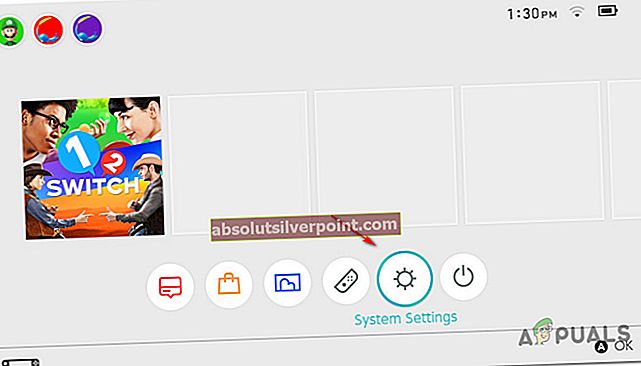
- Vnútri Systémové nastavenia ponuky, pomocou zvislej ponuky vľavo vyberte položku Systém. Potom vyberte Aktualizácia systému začať Aktualizácia systému procesu.
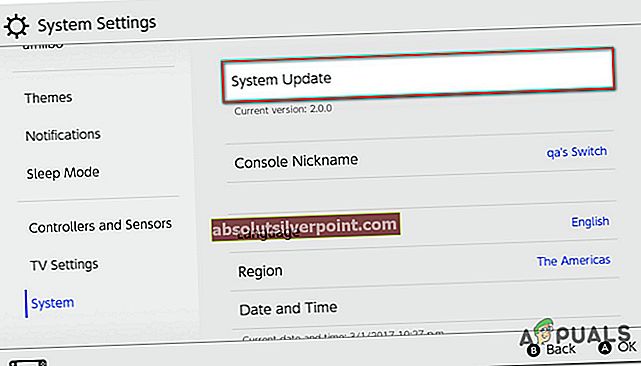
- Po vykonaní kroku 2 začne vaša konzola kontrolou, či je pre ňu k dispozícii nová aktualizácia systému. Ak sa nájde nová aktualizácia, sťahovanie a inštalácia prebehne automaticky.
- Po dokončení procesu opakujte činnosť, ktorá predtým spúšťalaKód chyby prepínača 2137-8056a uvidíme, či sa problém vyriešil.
Ak stále pretrváva rovnaký problém, prejdite nadol na nasledujúcu metódu.
Metóda 3: Cyklovanie napájania v domácej sieti
Niekoľko dotknutých používateľov uviedlo, že sa im problém podarilo vyriešiťKód chyby prepínača 2137-8056vykonaním cyklu napájania v sieti, ku ktorej boli pripojení. Toto sa potvrdzuje ako obzvlášť účinné v prípadoch, keď ISP prideľuje dynamické adresy IP.
Tu je stručný návod, ako napájať domácu sieť napájaním:
- Začnite odpojením napájacieho kábla od modemu aj bezdrôtového smerovača (ak máte dva rôzne komponenty). Uistite sa, že ste úplne vyčerpali napájanie modemu / smerovača. Niektoré modely budú mať nainštalovanú záložnú batériu - v takom prípade vyberte batériu, aby ste sa uistili, že je napájací cyklus dokončený.
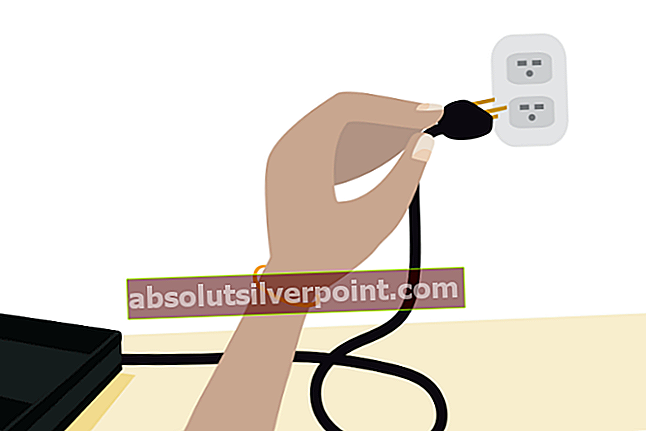
- Počkajte 30 sekúnd.
- Pripojte napájací kábel späť do smerovača / modemu a počkajte, kým sa obnoví pripojenie.
Ak problém pretrváva aj po vykonaní cyklu napájania do domácej siete, prejdite nadol na nasledujúcu metódu.
Metóda 4: Používanie adries DNS spoločnosti Google
S niektorými používateľmi sa tiež stretávameKód chyby prepínača 2137-8056Chyba hlásili, že problém bol vyriešený potom, čo manuálne zmenili nastavenia DNS z predvolených hodnôt na verejné adresy DNS poskytované spoločnosťou Google.
Toto má veľkú šancu pracovať, najmä ak ste mali podobné problémy s DNS s inými zariadeniami, ktoré tiež používajú rovnakého poskytovateľa internetových služieb (poskytovateľ internetových služieb).
Tu je rýchly sprievodca manuálnou úpravou nastavení servera Nintendo Switch DNS na použitie adresy od spoločnosti Google:
- Na Domovskej obrazovke vášho Nintendo Switch zvoľte Systémové nastavenia (ikona ozubeného kolieska).
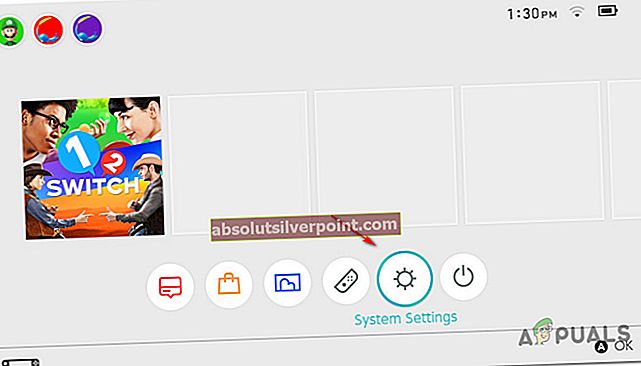
- Vnútri Systémové nastavenia obrazovke, choďte na Internet a potom zvoľte Nastavenia Internetu. Po vykonaní tohto kroku konzola automaticky vyhľadá signály Wi-Fi.
- Keď sa zobrazí zoznam dostupných sietí, vyberte svoju zo zoznamu (pod položkou Registrované siete).
- Ďalej kliknite na Zmeniť nastavenia a posuňte sa nadol na Nastavenia DNS. Potom upravte ponuku Manuálny aby bolo možné upravovať nižšie uvedené metódy.
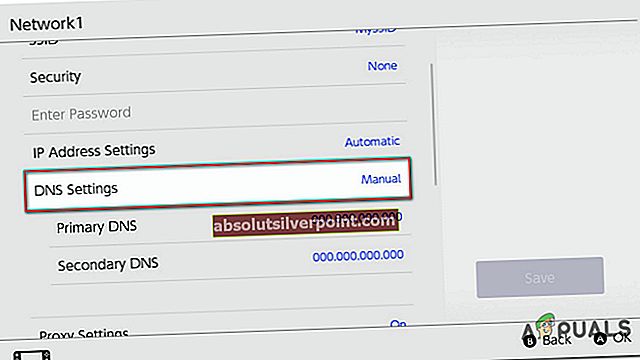
- Pod Primárne DNS, stlačte a podržte B tlačidlo na odstránenie predvoleného primárny DNS. Potom pridajte 8.8.8.8 a Primárne DNS a stlačte A uložte konfiguráciu.
- Pod Sekundárne DNS, stlačte a podržte B tlačidlo na odstránenie existujúceho sekundárny DNS. Potom pridajte 8.8.4.4 a Sekundárne DNS a stlačte A uložte konfiguráciu
- Reštartujte konzolu Nintendo Switch a skontrolujte, čiKód chyby prepínača 2137-8056chyba